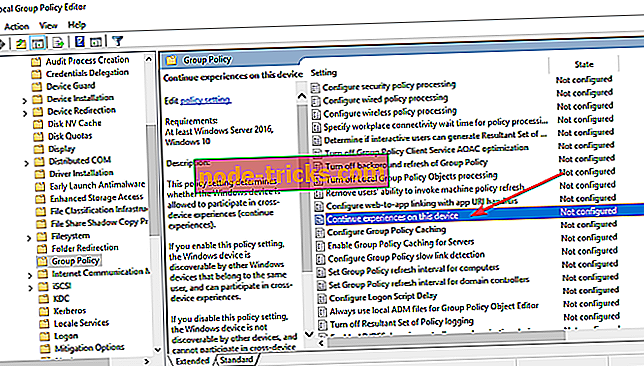Norite išjungti „Windows 10“ bendrąją patirtį? Štai kaip tai padaryti
„Windows 10“ bendro naudojimo patirtis yra būdas išsaugoti jūsų kompiuterius ar nešiojamus kompiuterius. Tai gana naudinga funkcija, jei dirbant su užduotimi reikia pereiti iš vienos mašinos į kitą. Tačiau, jei jums nereikia judėti tarp įrenginių arba jei esate tinklo administratorius ir nenorite, kad netoliese esančios mašinos turėtų šią bendrinimo galimybes, tikriausiai norite išjungti „Windows 10“ bendrinamų patyrimų.
Trys būdai, kaip išjungti „Windows 10“ bendrąją patirtį
- Naudokite programą „Nustatymai“
- Pakeiskite „Grupės strategijos“ nustatymus
- Naudokite „registro rengyklę“
1 metodas: naudokite programą „Nustatymai“
Tai yra pats paprasčiausias dalykas, ir tai tikriausiai tai, kad 99% naudotojų suras tinkamiausią. Eikite į „Settings“> „System“> „Shared Experience“.
Aukščiau esančiame paveikslėlyje galite matyti parinktį „Artimiausio bendrinimo“. Galite jį išjungti tik įsitikinę, kad perjungiklis yra išjungtoje padėtyje. Pažvelkime į kitus du sudėtingesnius metodus.
2 metodas: pakeiskite „Group Policy“ nustatymus
Visų pirma, jei nesate tikri, kokia yra Grupės politika, tikriausiai turėtumėte naudoti aukščiau pateiktą parinktį. Jei norite sužinoti, kas tai yra, tai „Microsoft“ sako:
Grupės politika leidžia taikyti politiką, pagrįstą „Microsoft Active Directory“ katalogų paslaugomis. Grupės politika naudoja katalogų paslaugas ir saugumo grupės narius, kad užtikrintų lankstumą ir palaikytų išsamią konfigūracijos informaciją. Politikos nustatymus nurodo administratorius. Tai skiriasi nuo profilio nustatymų, kuriuos nurodo vartotojas. Politikos nustatymai sukurti naudojant „Microsoft“ valdymo konsolės (MMC) papildinį grupės politikai.
Jei pageidaujate išsamesnio „Grupės politikos“ paaiškinimo, jį galite rasti „Microsoft“ palaikymo tarnyboje.
Jei norite išjungti „Windows 10“ bendrai naudojamą patirtį naudojant šį metodą, atlikite šiuos veiksmus:
- Paspauskite „Windows“ klavišą + R ir įveskite „ gpedit.msc “
- Tada suraskite grupės strategiją atlikdami šį kelią: Kompiuterio konfigūracija> Administravimo šablonai> Sistema> Grupės politika
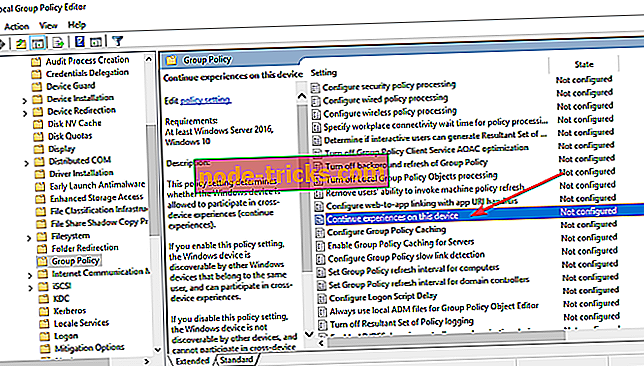
- Tada dukart spustelėkite „Tęsti šį įrenginį “ ir pasirinkite parinktį „ Išjungta “.
- SKAITYTI taip pat: Fix: „Jūsų aplanko negalima bendrinti“ „Windows 10“ klaida
3 metodas: naudokite registro rengyklę
Prieš tęsdami, savaime suprantama, kad keisdami registro redaktorių turėtumėte elgtis atsargiai. Asmeniškai aš niekada neturėjau problemų, bet niekada nežinote savo blogos sėkmės. Jei nesate tikri, kad pirmiau minėta parinktis jums nėra skirta, vengsiu žaisti su registru. Jei ketinate naudoti šį metodą, sukonfigūruokite visą kompiuterį.
Pirmiausia paspauskite „Windows“ klavišą + r, įveskite regedit ir spustelėkite „OK“. Dabar jūs turite sekti toliau nurodytą kelią. Beje, galite nukopijuoti toliau pateiktą kelią, įklijuokite jį į adreso juostą ir paspauskite „Enter“. Tai jums sutaupys šiek tiek laiko.
HKEY_LOCAL_MACHINESOFTWAREPoliciesMicrosoftWindows.

Turime dirbti aplanke „Sistema“. Galbūt jau turite sistemos aplanką, tokiu atveju tiesiog dešiniuoju pelės mygtuku spustelėkite „naują“, o tada - „DWORD“ (32 bitų) reikšmę. Daugiau informacijos rasite toliau pateiktame paveikslėlyje.

Pavadinkite naują failą „EnableCdp“. Dabar dar kartą spustelėkite dešinįjį pelės klavišą ir spustelėkite „Keisti“. Suteikite failui vieną vertę, spustelėkite „Gerai“ ir baigsite.
Jei neturite aplanko „Sistema“, galite sukurti ją pasirinkę „Windows“, tada dešiniuoju pelės klavišu ir pasirinkdami „Naujas aplankas“. Skambinkite „Sistema“ ir atlikite anksčiau aprašytą metodą.
Apvyniojimas
Ir jūs turite ją. Trys paprasti būdai, kaip išjungti „Windows 10“ bendrąją patirtį. Atminkite, kad naudojant programą „Parametrai“, paprasčiausias ir saugiausias būdas išjungti bendrąją patirtį. Jei jaučiate didėjantį paniką kiekvieną kartą, kai norite paspausti „Windows“ klavišą + r, tikriausiai turėtumėte naudoti programą.
Ką manote apie „Windows 10“ bendrai naudojamą patirtį? Ar tau tai patinka? Dar svarbiau, ar jūs iš tikrųjų jį naudojate? Praneškite mums, dalindamiesi savo mintimis toliau pateiktose pastabose.